ABSTRACT
本项目基于 python,Html,CSS,JavaScript,matlab, 用到的框架有 sklearn,pytorch,jquery,flask, 用到的软件有jupyter-notebook,pycharm,matlab, 本文档主要介绍如何配置相关环境和运行项目代码。
1 Anaconda 的下载和安装
1.1 写在前面:
Q:为什么要安装 Anaconda?
A:Anaconda 正如它官网所介绍的一样,它是一个“Your data science toolkit”(宁的数据科学工具包)。几乎所有的机器学习要使用到的包,你都可以用 conda 语句进行下载,同时还提供自定义环境,将包安装在自己定义的环境下,方便管理。一行代码就搞定。Anaconda 官网
(https://www.anaconda.com/products/individual)
1.2 安装流程
下载完毕后,直接安装即可。在安装过程中,只需要注 意一点:
图 1. 官网界面
环境变量请必须勾选!如果忘了,建议卸载重装。 至此,anaconda 就安装完成了。
1.3 打开 Anaconda 检查 python 版本
打开 Anaconda prompt,输入 python –version 即可。如果打不开,或者点击之后没反应,但可以用管理员身
份打开软件,那可能是 anaconda 指向的 java jdk 路径不对。
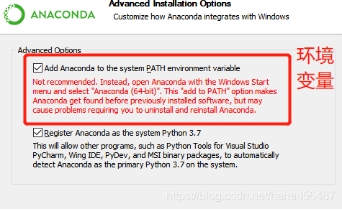
图 2. 安装勾选
图 3. 检查 python 版本
2 sklearn 的环境配置
2.1 在 conda 上新建一个虚拟环境
condacreate-n 环境名 python= 版本号
如:我们创建的这个环境叫做 machine-learning,python
版本是 3.6;
conda create -n machine-learning python=3.6
2.2 查看虚拟环境的包 list
首先,我们要激活环境
conda activate -name
然后我们可以调用 list
conda list
2.3 下载对应所需的包我们需要下载的包有
numpy scipy scikit-learn
pip install numpy
pip install scipy
pip3 install -U scikit-learn
图 5. 安 装
图 6. 查看 list 的结果
这样我们就在 anaconda 上创建了一个可以使用
sklearn 的虚拟环境了!
3 pytorch 的环境配置
3.1 在 conda 上新建一个虚拟环境
注意版本,python3.6 是目前最稳定和最广泛使用的版
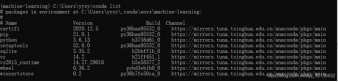
图 4. 初始环境的包
本
输入命令:
conda create -n sy-pytorch python=3.6
sy-pytorch 是虚拟环境的名字,可以根据需要自行更改然后确认继续,按 y
系统会开始自行下载安装所需要的库
如果下载速度慢的,可以先将 anaconda 的镜像源切换到国内的清华镜像源
出现以下画面说明下载成功
图 7. 下载成功
3.2 使用以下命令来激活刚才创建的虚拟环境
conda activate sy-pytorch
图 8. 原来的 base 虚拟环境
图 9. 切换后的刚创建的虚拟环境
现在我们已经安装好了一个纯净的 python3.6 的虚拟环境了
3.3 接下来可以安装 pytorch
conda install pytorch==1.3.1 torchvision==0.4.2 pil- low==6.2.1
这几个版本是目前广泛使用的比较稳定的版本组合,如 果 pillow 版本 >7,则会报兼容性的错误
3.4 一个 bug
图 10. 命令运行无效
3.5 消除 bug 之添加清华镜像源
3.5.1 查看镜像源命令
conda config –show channels
3.5.2 移除镜像源命令
conda config –remove-key channels
3.5.3 添加清华镜像源
conda config –add channels Web
web 分别为下面的三个
 https://mirrors.tuna.tsinghua.edu.cn/anaconda/pkgs/free/ https://mirrors.tuna.tsinghua.edu.cn/anaconda/pkgs/main/ https://mirrors.tuna.tsinghua.edu.cn/anaconda/cloud/pytorch
https://mirrors.tuna.tsinghua.edu.cn/anaconda/pkgs/free/ https://mirrors.tuna.tsinghua.edu.cn/anaconda/pkgs/main/ https://mirrors.tuna.tsinghua.edu.cn/anaconda/cloud/pytorch
4 jupyter-notebook 的配置使用
4.1 cmd 激动创建的虚拟环境
之前创建的虚拟环境取的名字是 machine-learning conda activate machine-learning
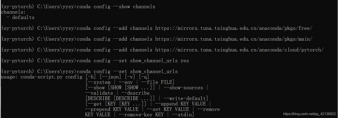
图 11. 成功运行命令
图 12. 安装成功
4.2 在虚拟环境中安装 ipykernel(切记在激活的环境中进行)
pip install ipykernel
使用 ipykernel 生成虚拟环境的 kernel(这一步也是在虚拟环境中进行)
python -m ipykernel install –user –name sklearn
这里的 sklearn 相当于在 notebook 中看到的虚拟环境对应的昵称,我们直接叫 sklearn 吧
如图 13 14 我们成功运行
5 pycharm 的配置使用背景:
PyCharm 是一个用于计算机编程的集成开发环境,主要用于 Python 语言开发,并支持使用 Django 进行网页开发。PyCharm 是一个跨平台开发环境,拥有 Microsoft
Windows、macOS 和 Linux 版本。
5.1 下载 pycharm
如图 15 进入 pycharm 官网:
https://www.jetbrains.com/pycharm/
图 13. 可以 new 对应的虚拟环境了
图 14. notebook 成功运行 sklearn
如图 16 可以看到,根据自己系统的不同有 Windows、
Mac、Linux 三种选择,左边的 professional 是专业版,右边的 community 是社区版。选择适合自己的版本下载。
5.2 安装 pycharm
5.3 配置 pycharm
桌面 pycharm 双击运行,出现如下界面,这是从哪导入 pycharm 设置,我们选择 Do not import settings。(如果需要导入的,可以以后导入)OK 进入下一步。
来到皮肤选择界面,选择 Darcula 主题
然后我们可以右上角关掉或者选择左下角的 skip re- maining and set defaults,然后我们的 pycharm 就基本配置
图 15. 官网界面
图 16. download 下载界面
好了。
图 17. 点 击 next
6 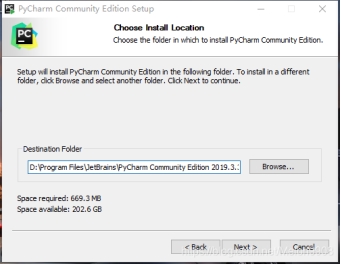 matlab 的配置使用
matlab 的配置使用
matlab 的下载安装很简单,这里就不多做阐述了
8.1 项目总结
图 18. 选择目录
matlab 我们主要是用到了 matlab 的工具箱
7 flask 框架的使用
7.1 在 flask 创建 flask 文件
7.2 创建框架自带初始代码
8 项目文件的最终运行
打开 pycharm 项目直接运行就可以了!
中间的模型是在 notebook 中使用 sklearn 和 pytorch
完成的,所以我们在 flask 框架中要使用模型直接加载在
notebook 中完成并保存的模型就可以了 flask 框架中我们使用到了 ajax 技术,实现了前后端的通信
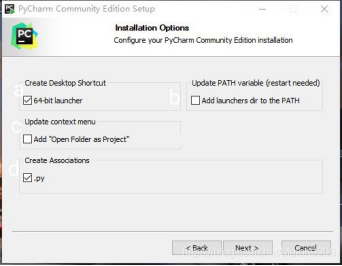
图 19. 勾 选
图 20. 安装成功
图 21. Do not import setting
图 22. 选择主题
图 23. 安装成功
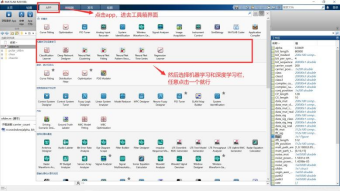 图 24. 打开工具箱
图 24. 打开工具箱
图 25. 上传数据
图 26. 分类数据选择
图 27. 保存模型
图 28. 在工作区保存成功
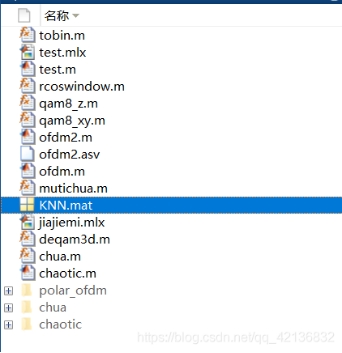
图 29. 另存为 mat 文件,下次 matlab 可以直接调用模型
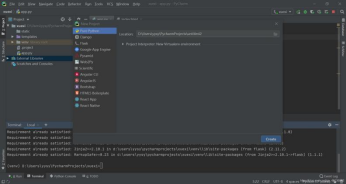
图 30. 创建 flask 文件
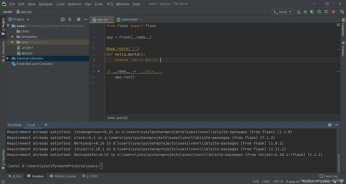
图 31. 框架代码
图 32. 成功运行
图 33. 直接运行 flask 框架项目,进入展示界面



